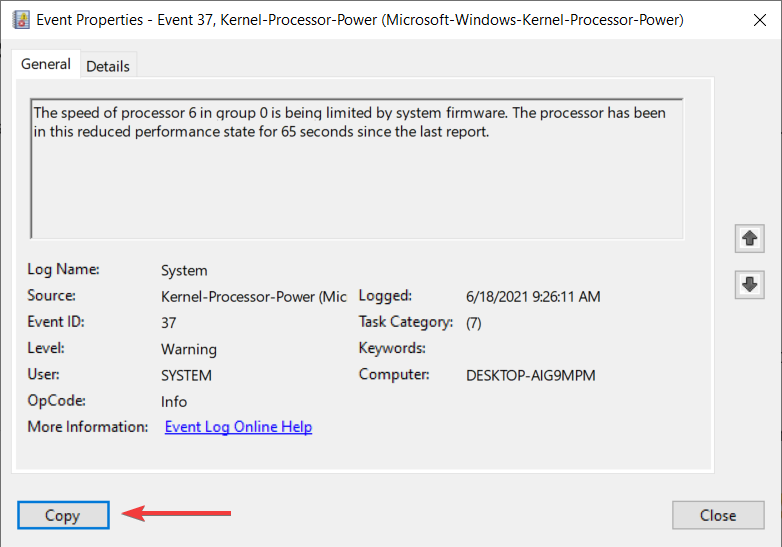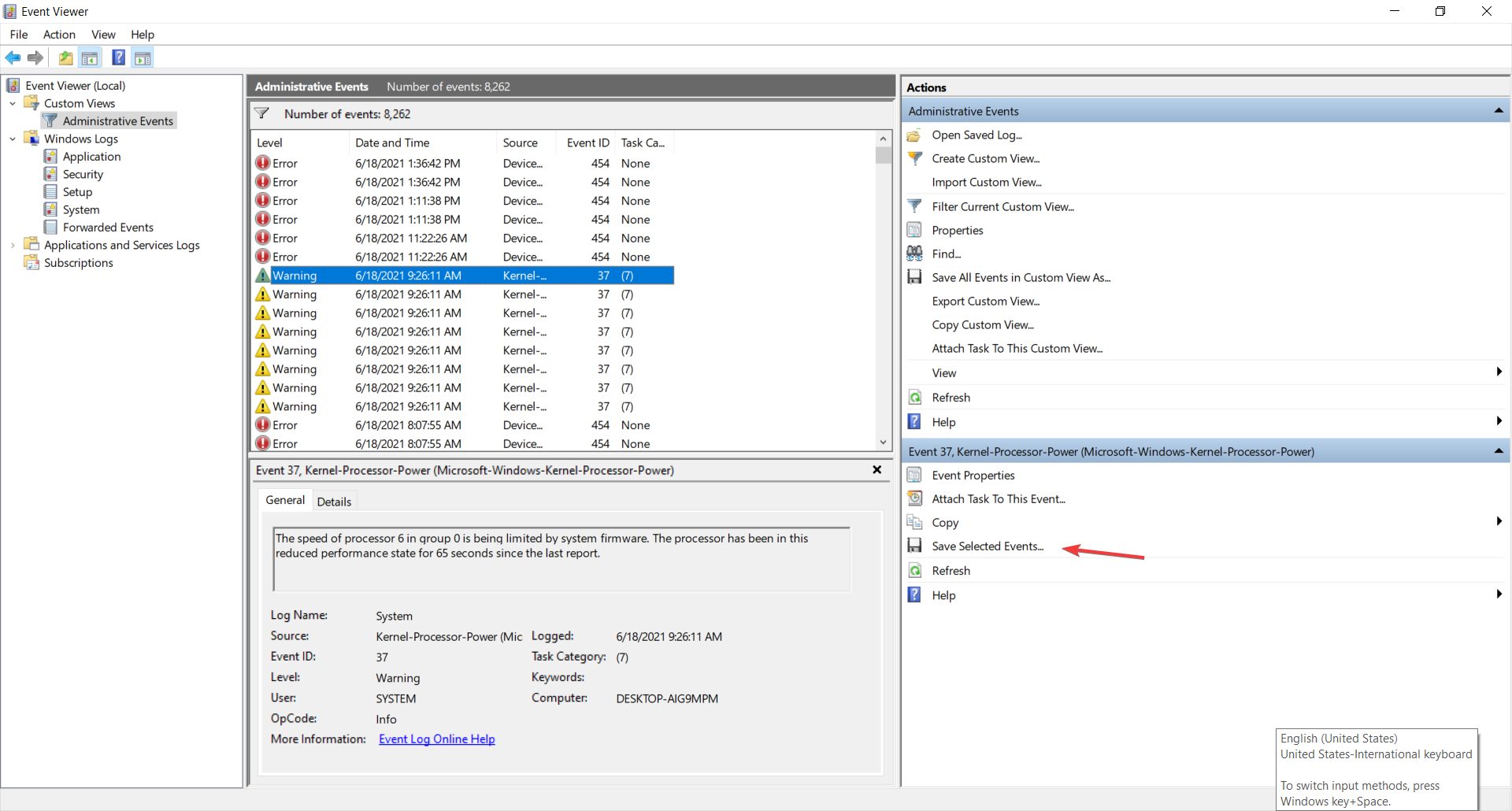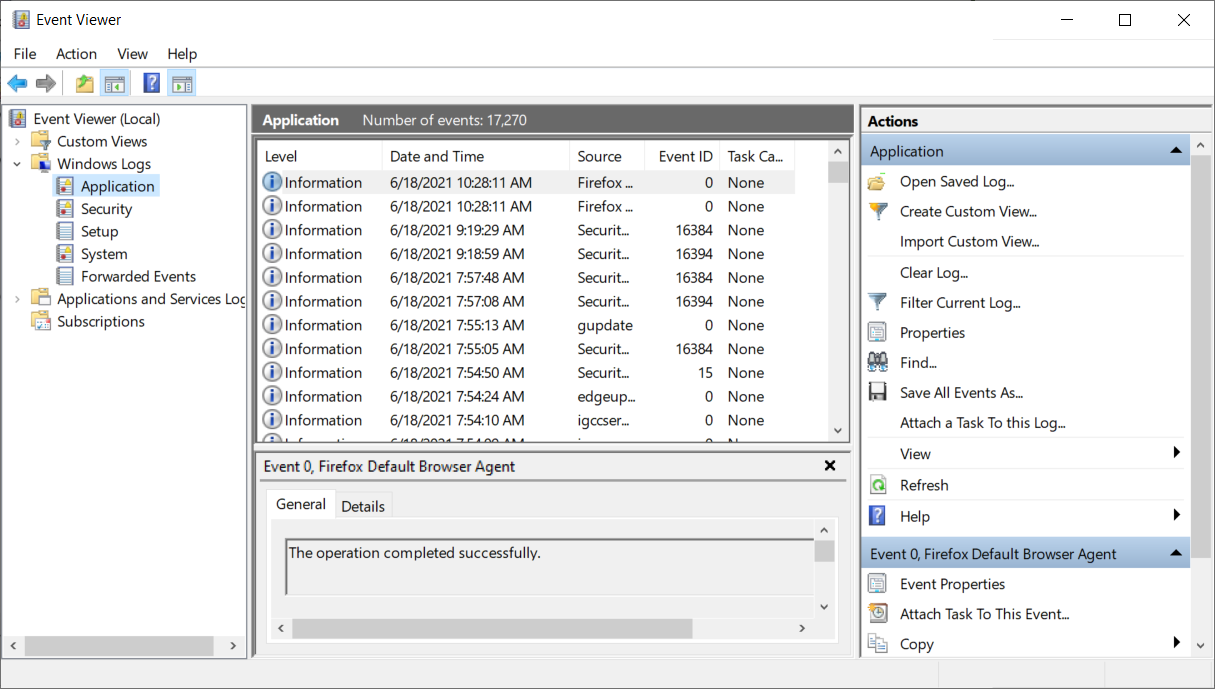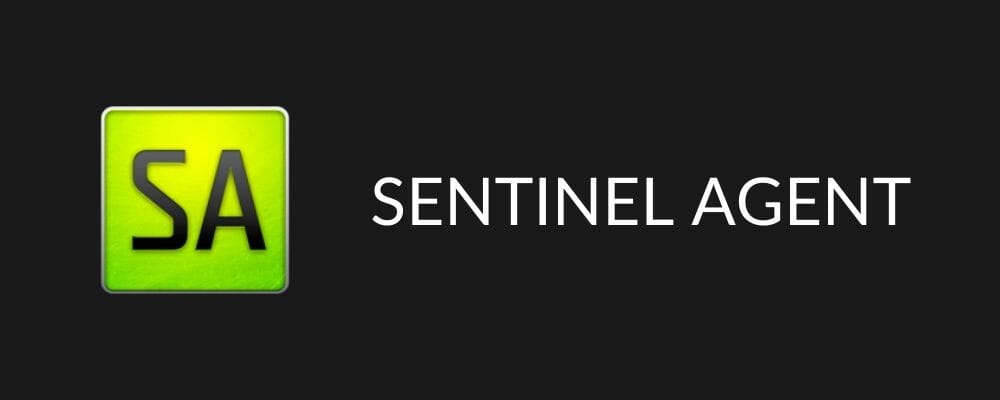I 5 Migliori Visualizzatori di Eventi di Windows
8 min. read
Updated on

I visualizzatori del registro eventi, in inglese Event log viewers, sono programmi che tengono traccia di eventi importanti sul tuo computer. Ogni app o programma che viene eseguito sul tuo computer lascia una traccia nel registro eventi e, prima che le app si arrestino o vadano in crash, pubblicano una notifica.
Ogni singolo evento o modifica apportata sul tuo computer viene registrata nel registro eventi.
In altre parole, un visualizzatore di eventi è un programma che esegue la scansione di lunghi file di registro di testo, li raggruppa e aggiunge un’interfaccia più semplice a enormi quantità di dati tecnici.
Nel caso in cui il tuo computer non funzioni correttamente, i visualizzatori di eventi sono essenziali perché ti offrono informazioni importanti sulla fonte del problema.
Windows 10 viene fornito con il proprio visualizzatore di registro eventi integrato che offre agli utenti un’immagine approfondita dei processi che si svolgono sui loro computer.
Se desideri analizzare particolari informazioni sull’evento, puoi anche utilizzare visualizzatori di eventi di terze parti.
Come utilizzare il Visualizzatore eventi di Windows
- Digita event nella scheda di ricerca di Windows e seleziona Esegui come amministratore per avviare il Visualizzatore eventi con privilegi completi.
- Successivamente, fai clic sulla categoria dell’evento dal riquadro di sinistra e l’elenco degli eventi verrà visualizzato nel riquadro superiore centrale.
- Quando fai clic su un evento, otterrai i dettagli nel riquadro in basso al centro mentre facendo doppio clic su di esso si apriranno i dettagli in una finestra separata.
- Nel nostro esempio, stiamo verificando un avviso del kernel in merito ad un core del processore è stato limitato dal firmware di sistema. Premendo il pulsante Copia si copieranno tutte le informazioni negli appunti e verranno incollate in un documento o in un file Excel.
- Puoi anche utilizzare tutte le opzioni dal riquadro di destra per ottenere maggiori informazioni. Ad esempio, puoi salvare l’evento come file .evtx facendo clic su Salva eventi selezionati.
Il Visualizzatore eventi di Windows è ottimo per ottenere informazioni di base sugli eventi nel tuo sistema e può essere utilizzato facilmente per salvare informazioni importanti.
Quali sono i migliori visualizzatori del registro eventi di Windows 10?
Visualizzatore registro eventi di Windows
Molti utenti Windows si affidano a questo strumento integrato per controllare gli eventi che si verificano sui loro computer.
Questo strumento ha due grandi vantaggi: è già installato sul tuo computer e ha un’interfaccia molto intuitiva. Puoi avviare il Visualizzatore registro eventi di Windows digitando visualizzatore eventi nella barra di ricerca.
La schermata dello strumento è divisa in tre parti: le categorie di eventi si trovano nella barra laterale di sinistra, i dettagli sui log degli eventi si trovano nella sezione centrale della finestra, mentre le azioni disponibili sono elencate nella barra laterale di destra.
Nel riquadro di sinistra, puoi scegliere tra tutti i tipi di evento. Il riquadro superiore è destinato ad eventi amministrativi.
Facendo clic su ciascuno di essi nel riquadro centrale, verranno fornite informazioni generali o dettagliate sull’evento.
Le due categorie successive da sinistra sono i registri di Windows e i registri delle applicazioni e dei servizi. Il primo si riferisce, ovviamente, esclusivamente al sistema operativo e alle sue app integrate.
Il riquadro delle azioni sulla destra offre tutte le opzioni possibili per interagire con i log, ma le più importanti sono le opzioni di salvataggio ed esportazione che sono fondamentali per condividere i resoconti/rapporti per un aiuto specializzato.
Il Visualizzatore registro eventi di Windows offre rapporti su cinque eventi di registro:
- Eventi dell’applicazione: rapporti sui problemi dell’app/del programma
- Eventi di sicurezza: rapporti sui risultati delle azioni di sicurezza
- Eventi di installazione: si riferisce principalmente ai controller di dominio
- Eventi di sistema: si tratta di rapporti inviati dai file di sistema di Windows sui problemi riscontrati e di solito sono problemi di auto-riparazione
- Eventi inoltrati: si tratta di segnalazioni inviate da altri computer
Event Log Explorer
Questo visualizzatore del registro eventi consente agli utenti di visualizzare, analizzare e monitorare gli eventi registrati nei registri eventi di Windows.
Event Log Explorer è migliore del Visualizzatore registro eventi di Microsoft perché mette a disposizione molte funzionalità.
Grazie a questo strumento, gli utenti possono analizzare vari registri eventi: sicurezza, applicazione, sistema, configurazione, servizio di directory, DNS e altro ancora.
Lo strumento può persino accedere ai registri di eventi di Windows e ai file di registro eventi da server remoti e ti consente di visualizzare diversi log contemporaneamente in finestre separate o in un’unica grande finestra.
Inoltre, puoi scegliere tra l’API di Windows NT legacy e l’API moderno del registro eventi di Windows per accedere ai registri.
Event Log Explorer legge gli eventi nella propria memoria temporanea per un’analisi più rapida dei log. Naturalmente, puoi scegliere tra memoria e archiviazione su disco.
Il software consente inoltre di consolidare gli eventi in un’unica vista per rivederli come un registro solido. Puoi persino salvarlo come file EVT.
Altre caratteristiche includono:
- Accesso istantaneo ai registri eventi: Event Log Explorer funziona con registri eventi locali e remoti, nonché con file di registro eventi in formato EVT ed EVTX
- Filtraggio efficiente: filtra in base alle descrizioni degli eventi utilizzando espressioni regolari, filtra in base ai parametri degli eventi di sicurezza oppure puoi creare filtri complessi e organizzarli in una libreria di filtri
- Esporta eventi e generatore di report: esporta e stampa eventi
MyEventViewer
MyEventViewer è un’altra alternativa interessante e più semplice al Visualizzatore registro eventi di Microsoft. Questo strumento ti consente di guardare più registri eventi in un unico elenco, insieme alla descrizione e ai dati dell’evento.
Inoltre, la descrizione e i dati dell’evento vengono visualizzati nella finestra principale senza la necessità di aprirne una nuova.
Non è necessario alcun processo di installazione o file DLL aggiuntivi per eseguire questo software, tutto ciò che devi fare è avviare il file eseguibile.
Con MyEventViewer, puoi selezionare più elementi dell’evento e salvarli in file HTML/Testo/XML. Naturalmente, c’è anche la possibilità di copiarli negli appunti e incollarli successivamente in un documento Excel.
La finestra principale di MyEventViewer è composta da 2 riquadri. Quello in alto mostra l’elenco di tutti gli eventi e quando ne selezioni uno vedrai la descrizione nella finestra del riquadro inferiore.
È possibile rimuovere/aggiungere i registri che si desidera visualizzare dalla finestra principale utilizzando il menu Registri.
Il software ha anche comandi per riga di comando per utenti esperti. Gli amministratori saranno felici di usarli per un processo più efficiente che coinvolge più computer.
Altre caratteristiche includono:
- Comprende solo le funzionalità e le opzioni principali necessarie per monitorare il sistema
- L’interfaccia semplicistica è molto user-friendly
- È possibile visualizzare gli eventi da un computer remoto
- Alcuni eventi possono essere nascosti a utenti specifici
- Gli eventi possono essere filtrati utilizzando una serie di criteri
FullEventLogView
Questo è il visualizzatore di eventi più recente di NirSoft ed è stato rilasciato il 9 settembre 2016. FullEventLogView è un semplice strumento per Windows 10 che mostra i dettagli di tutti gli eventi di Windows in una tabella.
FullEventLogView è la versione aggiornata di MyEventViewer:
MyEventViewer è uno strumento molto vecchio […]. La vecchia interfaccia di programmazione funziona ancora anche su Windows 10, ma non può accedere ai nuovi registri eventi aggiunti su Windows Vista e sistemi più recenti. […]
FullEventLogView utilizza la nuova interfaccia di programmazione ed è quindi in grado di visualizzare tutti gli eventi.
Lo strumento ti consente non solo di visualizzare gli eventi del tuo computer locale, ma anche gli eventi di un computer remoto sulla tua rete e gli eventi memorizzati nei file .evtx.
Consente inoltre di esportare l’elenco degli eventi in un file text/csv/delimitato da tabulazioni/html/xml dalla GUI e dalla riga di comando.
Questo programma funziona su qualsiasi versione di Windows, incluso Windows Vista e fino a Windows 10. Sono supportati sia i sistemi a 32 bit che a 64 bit.
Sentinel Agent
SentinelAgent è un software di monitoraggio Windows basato su cloud. Questo strumento registra, archivia e analizza i registri degli eventi, le metriche delle prestazioni e l’inventario di sistema da qualsiasi PC, tablet e server Windows sulla rete.
SentinelAgent è disponibile per utenti domestici, piccole e medie imprese e clienti aziendali.
Il servizio per gli utenti domestici ti avvisa quando i tuoi dispositivi hanno problemi e ti aiuta anche a identificare la fonte del problema.
Non è necessaria alcuna configurazione, poiché lo strumento è già preconfigurato per monitorare specifici elementi delle prestazioni del computer e avvisare l’utente tramite e-mail non appena vengono rilevati problemi.
Se opti per la versione professionale, dovrai installarla sul sistema che desideri monitorare.
Di conseguenza, se quei dispositivi iniziano ad avere problemi, riceverai una notifica. Sarai anche in grado di accedere a un registro con 7 giorni di dati di sistema archiviati all’esterno del PC che ti aiuta ad arrivare alla radice del problema.
Altre caratteristiche includono:
- 7 giorni di conservazione dei dati (a rotazione)
- Monitora tutte le tue macchine da 1 account
- Notifiche preconfigurate per errori CPU/disco
- Notifiche preconfigurate per errori ID evento
- Nessuna pubblicità
- Installazione di rete pronta
- 2,7 Mb di spazio su disco richiesto
Ci auguriamo che la nostra guida sui migliori visualizzatori del registro eventi per Windows 10 ti aiuti a scegliere lo strumento più adatto alle tue esigenze di monitoraggio.
Hai già provato alcuni dei visualizzatori di eventi elencati in questo articolo? Raccontaci la tua esperienza nella sezione commenti qui sotto.